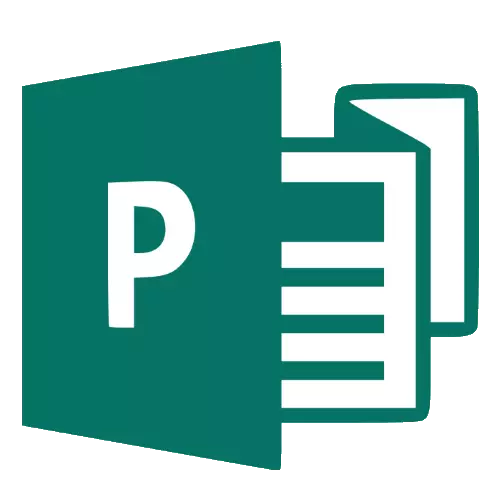
Microsoft Publisher是創建不同打印的優秀程序。包括使用它,您可以創建各種小冊子,空白,名片等。接下來,我們會告訴您如何在發布者中創建一本小冊子
在發布者中創建一本小冊子
在Microsoft Publisher最新版本(2019)中創建手冊的過程根據以下算法發生:創建新文檔,插入元素並添加背景,以及所接收的文件的密封。創建一個新文件
- 啟動程序後,將打開一個新的文檔創建窗口。在2003-2010版本中,創建手冊的模板可用“開箱即用”,從版本2013開始,有必要下載它。為此,請使用以輸入請求小冊子的搜索欄。
- 接下來將被要求為未來的小冊子選擇合適的模板。
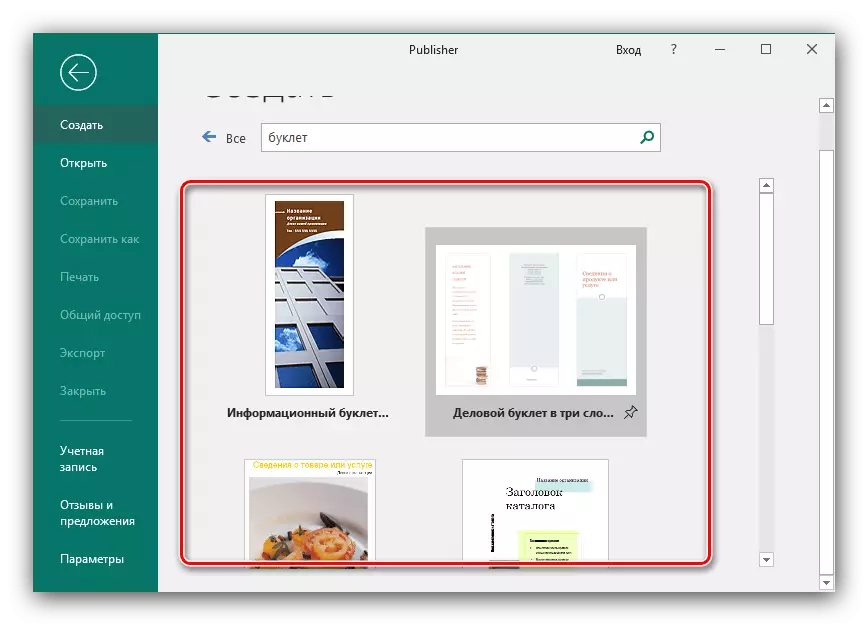
通過選擇更年輕的樣本,單擊“創建”按鈕。
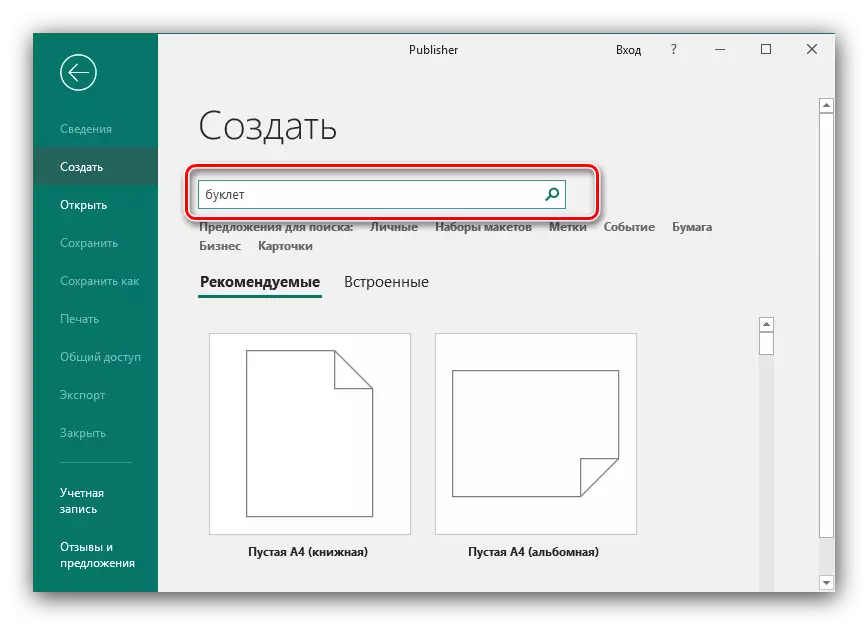
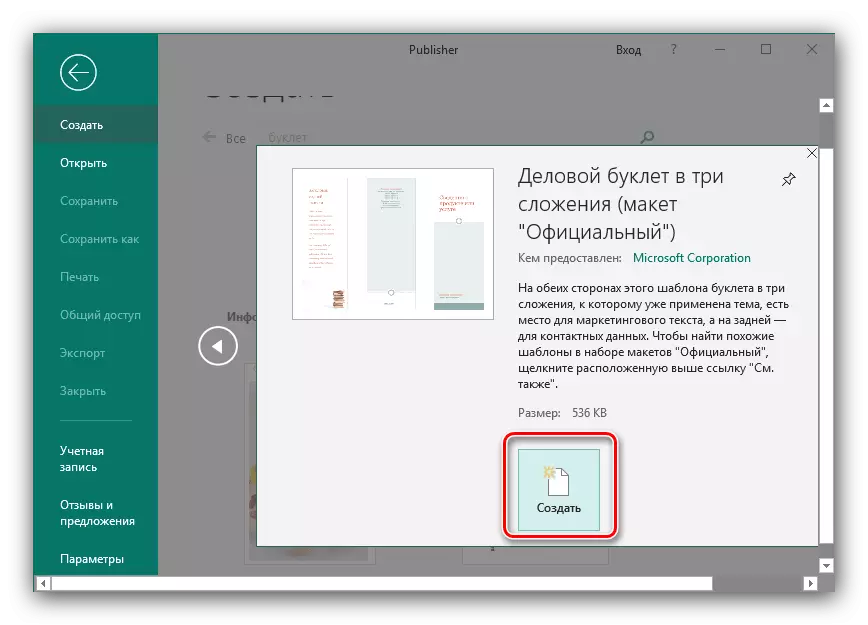
編輯小冊子
一些標記已存在於示例中,因此您可以簡單地填寫信息。但是,通常需要將您自己的元素添加到已創建的小冊子。
- 要在小冊子中添加銘文,請選擇“插入”選項卡,然後使用“文本”菜單,單擊“銘文”按鈕。
- 在您需要插入銘文的工作表上指定位置,並編寫所需的文本。格式化以與單詞程序相同的方式執行(通過上面的菜單)。
- 繪圖以類似的方式插入 - 您需要選擇“插入”部分,然後選擇“圖形”元素。
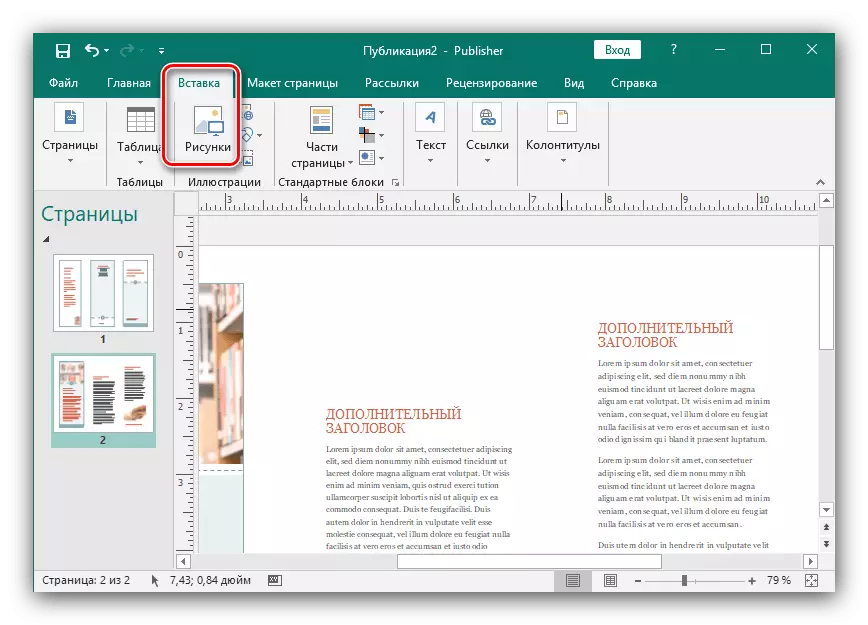
通過更改其大小和顏色設置,可以在插入之後配置圖片。
- 發布商還允許您更改小冊子背景的顏色。為此,請轉到“頁面佈局”選項卡,並使用“背景”按鈕使用。
- 標記“圖形或紋理”位置,然後使用文件項選擇所需的圖像。
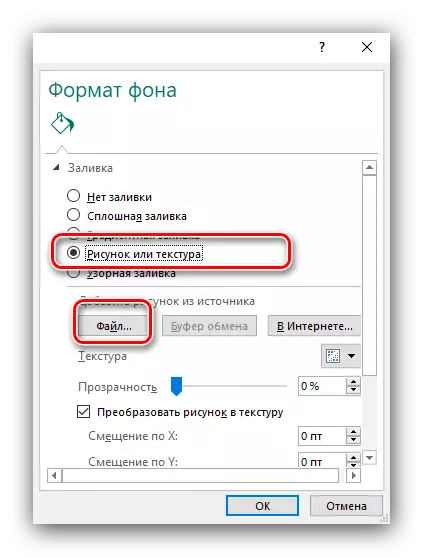
它也可以自行決定。
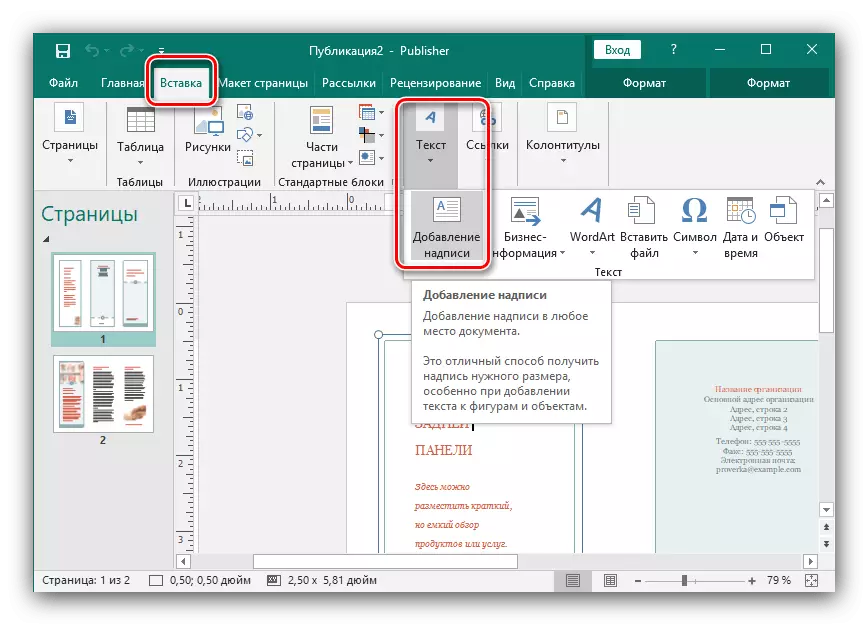
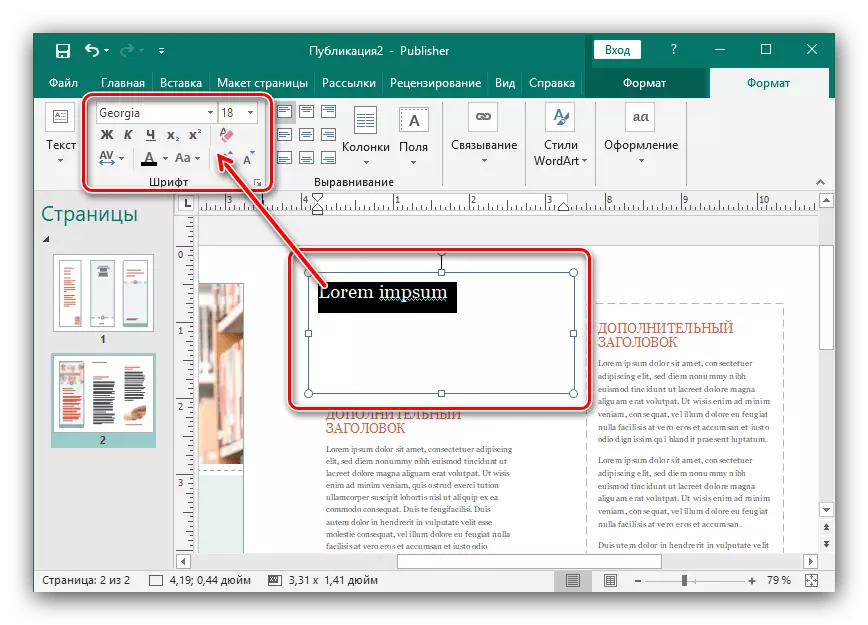
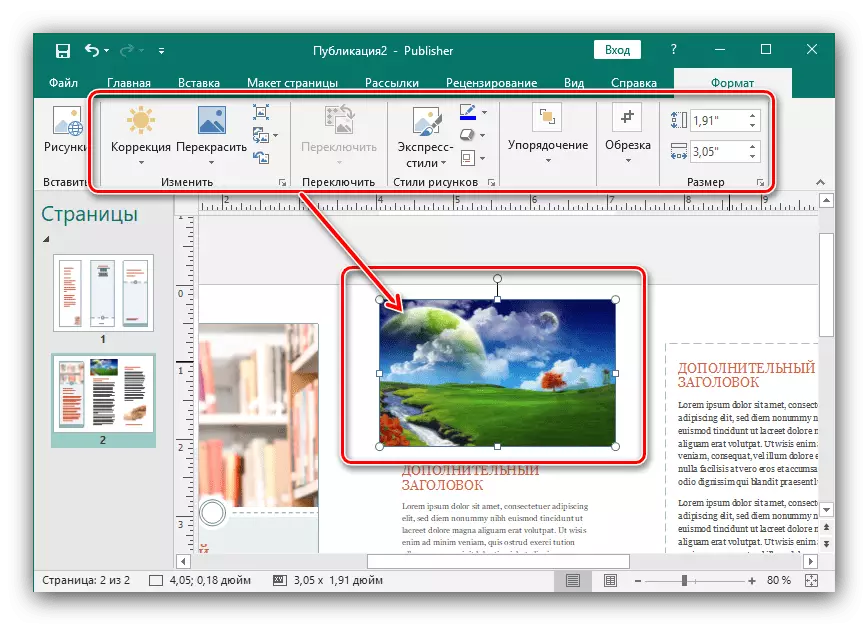
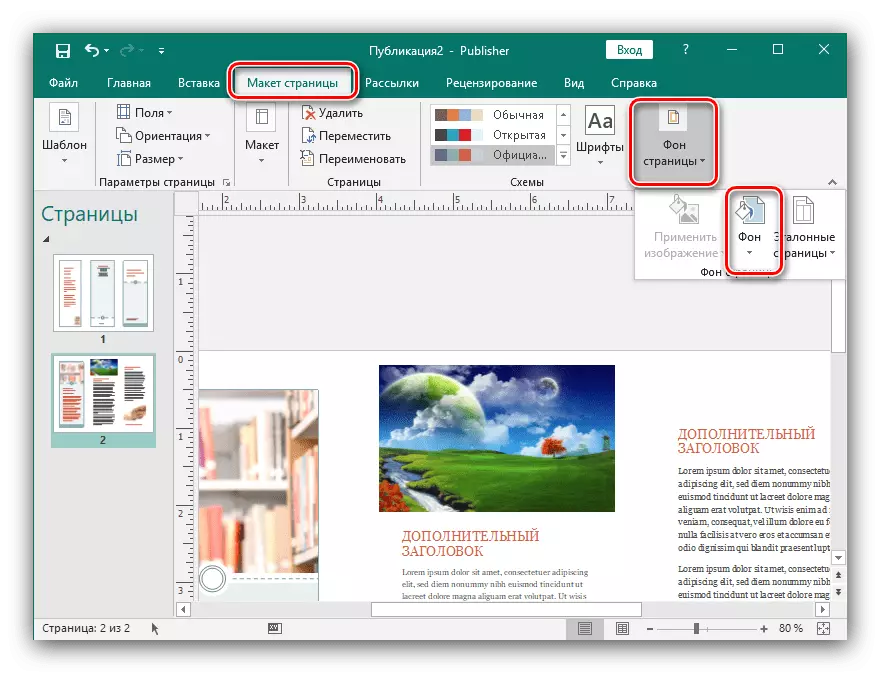
表格將打開以選擇背景。如果要插入繪圖,請選擇“其他背景類型”。
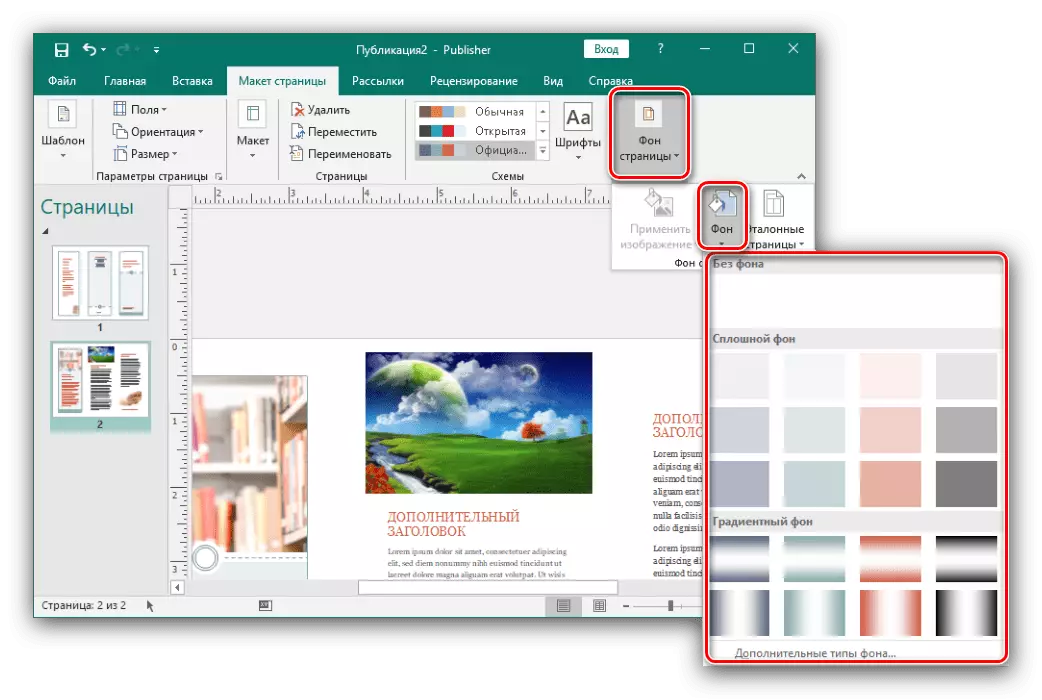
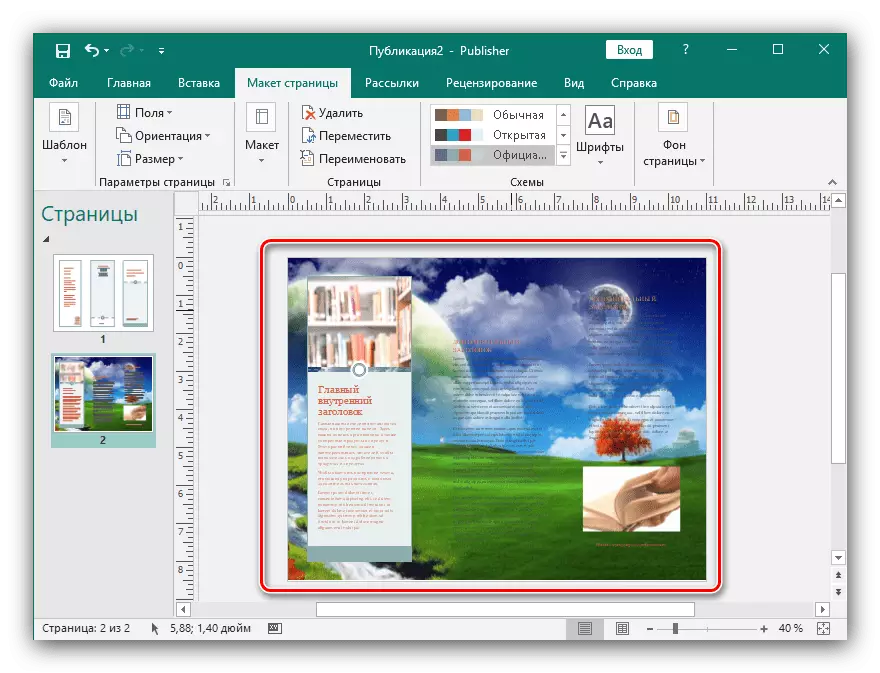
打印創建的文件
創建小冊子後,必須打印它。
- 首先,使用文件“文件”。
- 接下來,在左側的菜單中,選擇“打印”。
- 在出現的窗口中,指定所需的參數,然後單擊“打印”按鈕。
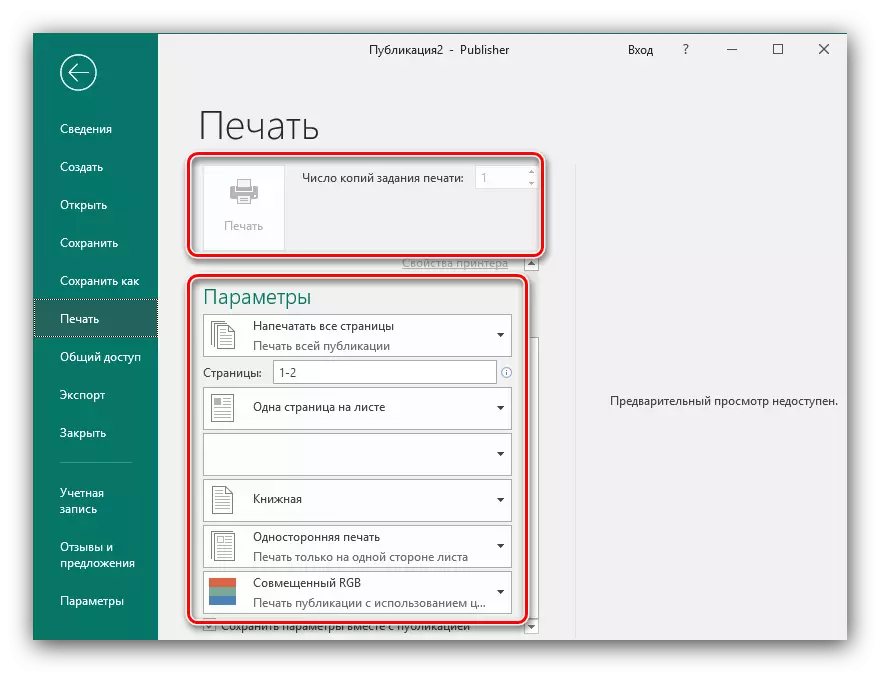
小冊子準備好了。
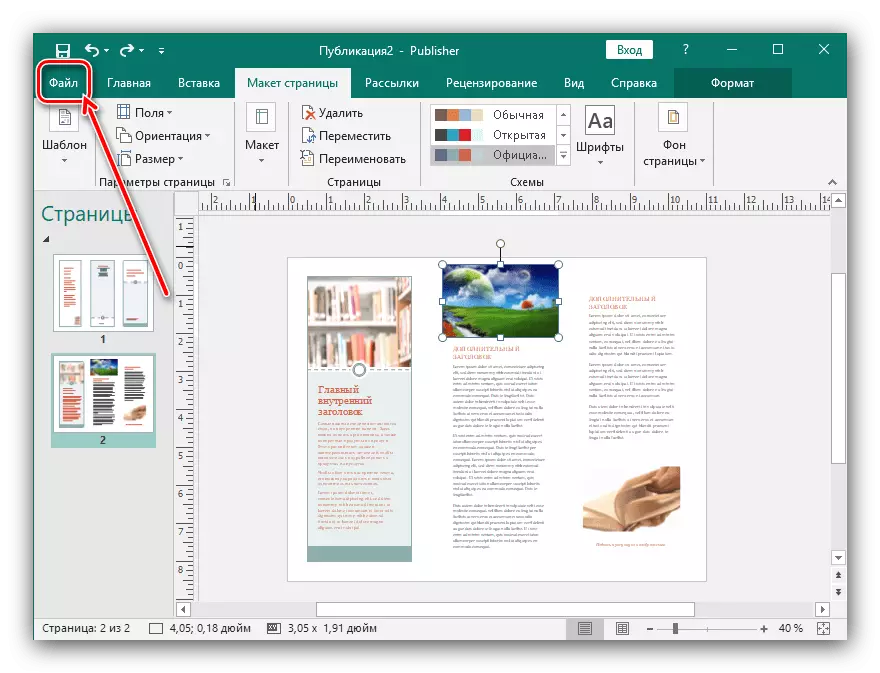

結論
現在您知道如何在Microsoft Publisher中創建一本小冊子。這將有助於例如促進貴公司,並簡化對客戶的信息傳輸信息。
